WinToHDD là công cụ cài Win mới mà không cần dùng USB hay DVD để cài đặt như trước đây.
Thông thường để cài Win 10 hoặc cài Win 7 chúng ta sẽ sử dụng đến USB hoặc DVD chứa bộ cài đặt cho hệ điều hành đó. Tuy nhiên, trong trường hợp USB có vấn đề hoặc ổ đĩa không nhận DVD, hay đơn giản hơn bạn muốn rút ngắn lại quá trình cài mới Win thì WinToHDD là lựa chọn thích hợp.
Công cụ này sẽ rút ngắn lại quá trình cài đặt mới, hoặc cài song song các hệ điều hành Windows trên máy tính. Người dùng chỉ cần file ISO của hệ điều hành muốn cài sau đó WinToHDD sẽ tiến hành khởi động gói ISO cài đặt Win ngay trên ổ cứng. Chúng ta có thể sử dụng WinToHDD để cài Win 10 hoặc Win 7 đều được.
Bài viết dưới đây sẽ hướng dẫn bạn đọc cách cài Win bằng WinToHDD. Lưu ý với người dùng, bạn cần sao lưu lại các dữ liệu trước khi tiến hành cài đặt lại Win.
- Hướng dẫn tạo USB cài Win, USB boot bằng Windows 7 USB Download Tool
- 4 công cụ tạo USB boot cài Windows 10
- Cài đặt Windows 10 bằng Refresh Windows Tool của Microsoft
Bước 1:
Trước hết bạn cần tải file ISO cho hệ điều hành muốn cài đặt, rồi lưu vào ổ D hoặc ổ E. Tiếp đến tải và cài đặt phần mềm WinToHDD theo link dưới đây.
Bước 2:
Chúng ta tiến hành cài đặt WinToHDD trên máy tính. Ở giao diện đầu tiên nhấn chọn ngôn ngữ cài đặt phần mềm.
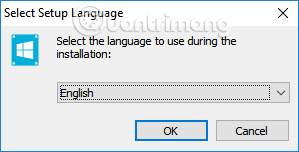
Bước 3:
Tích chọn vào I accept the agreement để đồng ý với các điều khoản cài đặt WinToHDD.
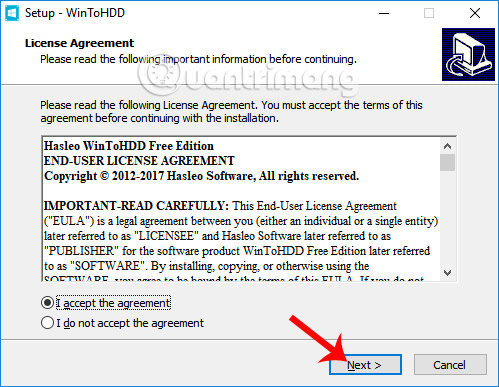
Bước 4:
Chuyển sang giao diện mới, chúng ta có thể thay đổi thư mục cài đặt WinToHDD bằng cách nhấn vào Browse, hoặc có thể bỏ qua và nhấn vào Next.
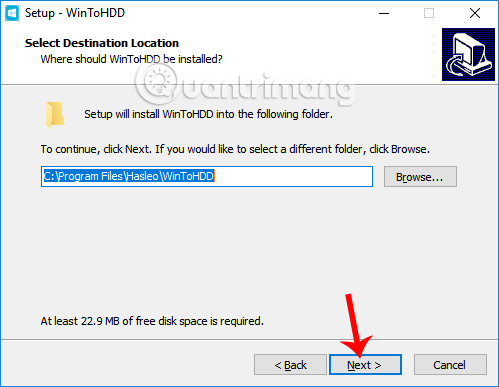
Bước 5:
Cuối cùng nhấn Next... Install để tiến hành cài đặt công cụ WinToHDD.
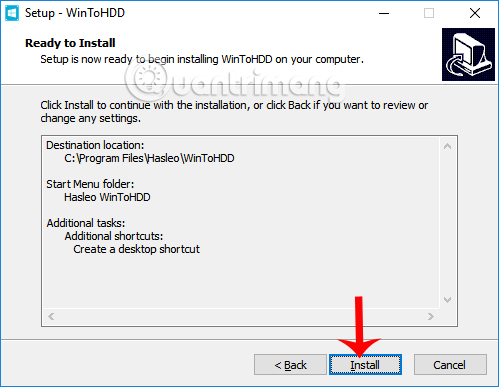
Bước 6:
Đây là giao diện của phần mềm WinToHDD trên máy tính. Công cụ cung cấp cho người dùng 4 lựa chọn. Reinstall Windows để cài mới lại Windows, New Installation để cài mới Windows chỉ trên 1 phân vùng, System Clone tạo bản sao phân vùng hệ thống, sử dụng khi muốn di chuyển hệ điều hành từ ổ cứng này sang ổ cứng khác, Multi-Installation USB tạo USB cài đặt nhiều hệ điều hành.
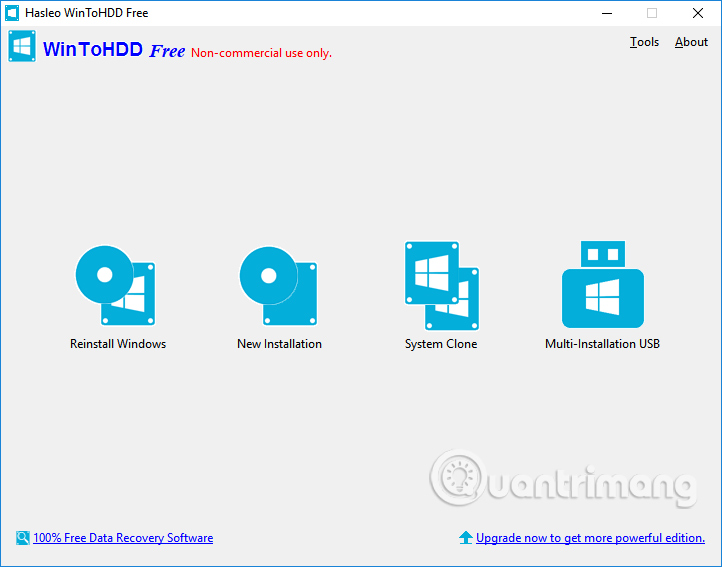
Bước 7:
Để tiến hành cài đặt lại mới Win trên máy tính, click vào tùy chọn Reinstall Windows.
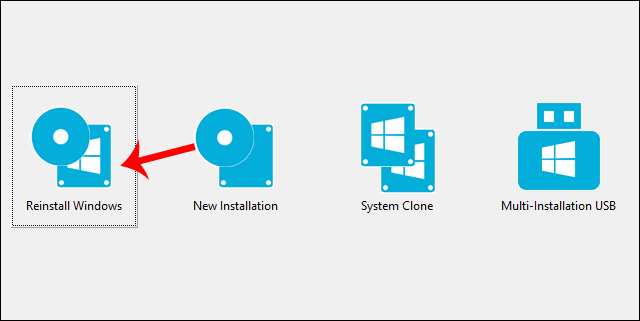
Sau đó, click tiếp vào biểu tượng thư mục để tìm tới file ISO cài đặt Win.
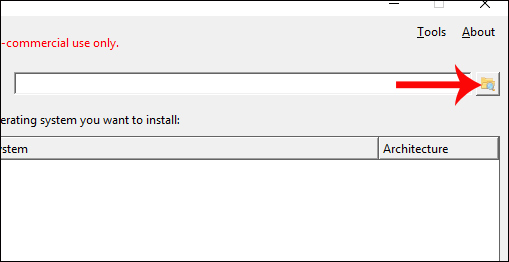
Bước 8:
Tiếp đến, khi đã nhập file ISO vào giao diện của WinToHDD, phần mềm sẽ kiểm tra và hiển thị phiên bản Windows có trong gói ISO để bạn chọn, nếu có. Sau đó nhấn Next ở bên dưới để tiếp tục.
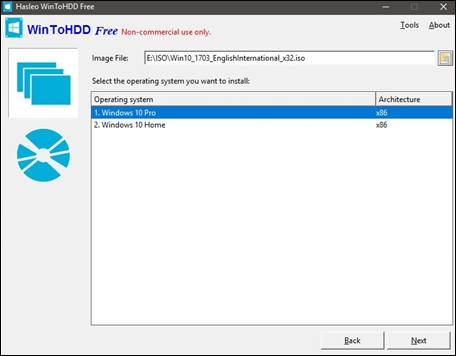
Bước 9:
Phần mềm sẽ tiến hành chọn phân vùng hệ thống để cài đặt, hoặc bạn có thể tự lựa chọn. Sau đó nhấn Next.
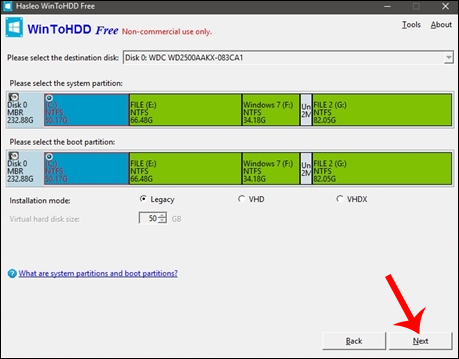
Bước 10:
Xuất hiện thông báo cho phép phần mềm tiến hành tải và cài đặt WinPE, nhấn Yes để đồng ý.
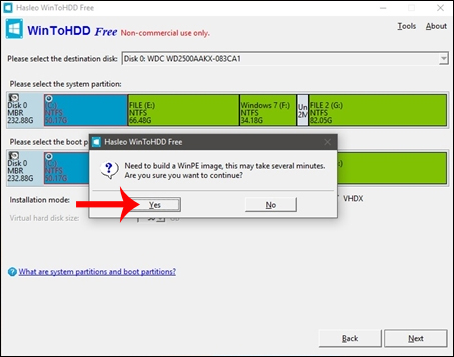
Bước 11:
Tiếp đến chúng ta sẽ được hỏi có cho phép WinToHDD khởi động lại máy tính và cài đặt mới lại Win hay không, nhấn Yes để hoàn thành cài đặt lại Windows.
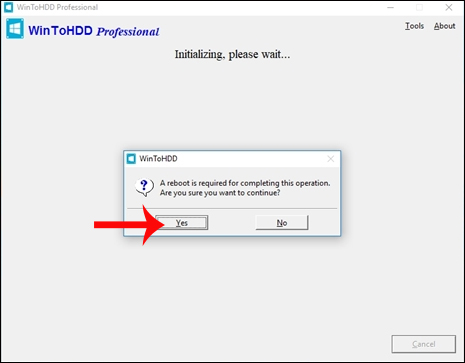
Cuối cùng khi khởi động lại máy tính, phần mềm sẽ tiến hành giải nén và chạy nội dung từ file ISO đã cài đặt. Các thao tác sau đó sẽ được tiến hành tự động mà bạn không cần làm gì.
WinToHDD tiến hành cài đặt Win trong thời gian nhanh chóng, cũng như thu gọn lại thao tác cài đặt Win. Chúng ta chỉ cần cài đặt phần mềm WinToHDD, kèm theo đó là file ISO rồi phần mềm sẽ tự động cài đặt Win trên máy tính.
Chúc các bạn thực hiện thành công!
 Công nghệ
Công nghệ  AI
AI  Windows
Windows  iPhone
iPhone  Android
Android  Học IT
Học IT  Download
Download  Tiện ích
Tiện ích  Khoa học
Khoa học  Game
Game  Làng CN
Làng CN  Ứng dụng
Ứng dụng 
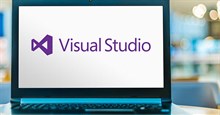







 Windows 11
Windows 11  Windows 10
Windows 10  Windows 7
Windows 7  Windows 8
Windows 8  Cấu hình Router/Switch
Cấu hình Router/Switch 









 Linux
Linux  Đồng hồ thông minh
Đồng hồ thông minh  macOS
macOS  Chụp ảnh - Quay phim
Chụp ảnh - Quay phim  Thủ thuật SEO
Thủ thuật SEO  Phần cứng
Phần cứng  Kiến thức cơ bản
Kiến thức cơ bản  Lập trình
Lập trình  Dịch vụ công trực tuyến
Dịch vụ công trực tuyến  Dịch vụ nhà mạng
Dịch vụ nhà mạng  Quiz công nghệ
Quiz công nghệ  Microsoft Word 2016
Microsoft Word 2016  Microsoft Word 2013
Microsoft Word 2013  Microsoft Word 2007
Microsoft Word 2007  Microsoft Excel 2019
Microsoft Excel 2019  Microsoft Excel 2016
Microsoft Excel 2016  Microsoft PowerPoint 2019
Microsoft PowerPoint 2019  Google Sheets
Google Sheets  Học Photoshop
Học Photoshop  Lập trình Scratch
Lập trình Scratch  Bootstrap
Bootstrap  Năng suất
Năng suất  Game - Trò chơi
Game - Trò chơi  Hệ thống
Hệ thống  Thiết kế & Đồ họa
Thiết kế & Đồ họa  Internet
Internet  Bảo mật, Antivirus
Bảo mật, Antivirus  Doanh nghiệp
Doanh nghiệp  Ảnh & Video
Ảnh & Video  Giải trí & Âm nhạc
Giải trí & Âm nhạc  Mạng xã hội
Mạng xã hội  Lập trình
Lập trình  Giáo dục - Học tập
Giáo dục - Học tập  Lối sống
Lối sống  Tài chính & Mua sắm
Tài chính & Mua sắm  AI Trí tuệ nhân tạo
AI Trí tuệ nhân tạo  ChatGPT
ChatGPT  Gemini
Gemini  Điện máy
Điện máy  Tivi
Tivi  Tủ lạnh
Tủ lạnh  Điều hòa
Điều hòa  Máy giặt
Máy giặt  Cuộc sống
Cuộc sống  TOP
TOP  Kỹ năng
Kỹ năng  Món ngon mỗi ngày
Món ngon mỗi ngày  Nuôi dạy con
Nuôi dạy con  Mẹo vặt
Mẹo vặt  Phim ảnh, Truyện
Phim ảnh, Truyện  Làm đẹp
Làm đẹp  DIY - Handmade
DIY - Handmade  Du lịch
Du lịch  Quà tặng
Quà tặng  Giải trí
Giải trí  Là gì?
Là gì?  Nhà đẹp
Nhà đẹp  Giáng sinh - Noel
Giáng sinh - Noel  Hướng dẫn
Hướng dẫn  Ô tô, Xe máy
Ô tô, Xe máy  Tấn công mạng
Tấn công mạng  Chuyện công nghệ
Chuyện công nghệ  Công nghệ mới
Công nghệ mới  Trí tuệ Thiên tài
Trí tuệ Thiên tài